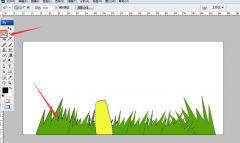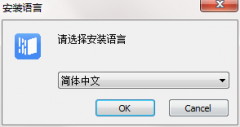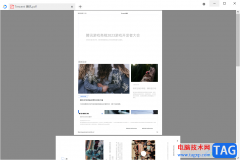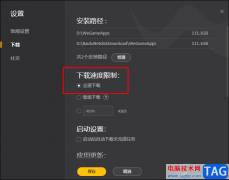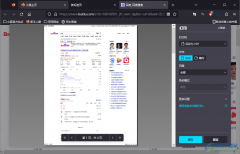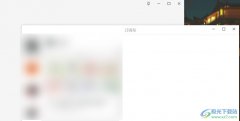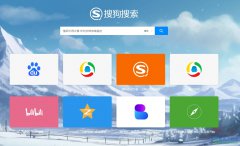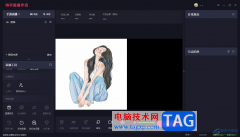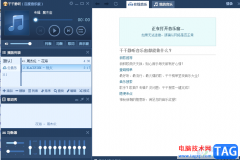faststone capture截图工具提供了十分专业和强大的操作功能,可以进行全屏截图、区域截图、矩形截图等,大家可以同样这样的截图工具快速的截图自己要截取的内容,并且在该软件中提供了一个可以进行录制的功能,通过录像机功能,可以对需要录制的画面进行快速的录制,并且你可以自定义选择录制的模板,以及选择麦克风和喇叭声音,很多小伙伴在使用的过程中不知道如何进行录制视频,那么就可以和小编一起来看看具体的一个操作方法吧,如果你需要的情况下可以看看方法教程,希望对大家有所帮助。
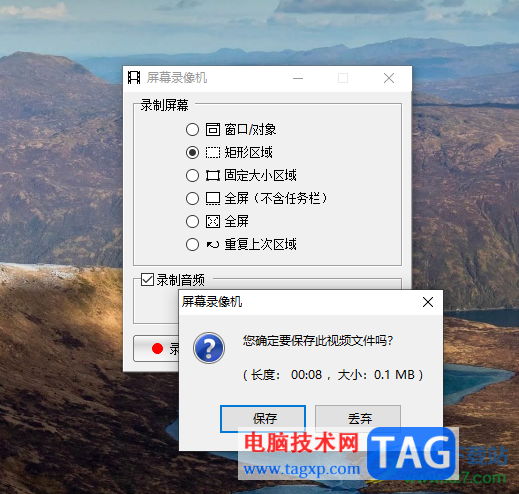
方法步骤
1.首先,将电脑上的faststone capture点击打开,之后在页面顶部的位置将工具栏显示出来,点击其中的【屏幕录像机】。
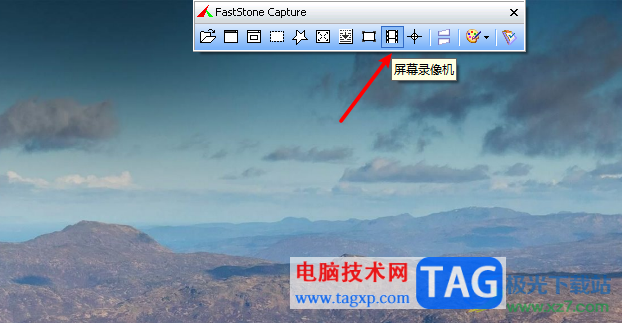
2.这时即可在页面上弹出一个屏幕录像机窗口,勾选窗口中的录制模式,之后将【录制音频】勾选上,选择【麦肯风和喇叭】。
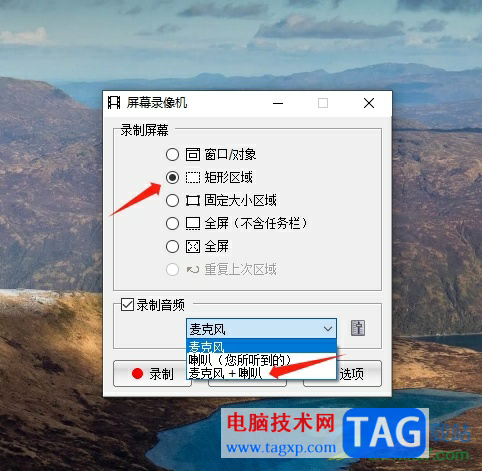
3.之后即可点击【录制】按钮进入到录制操作页面中。
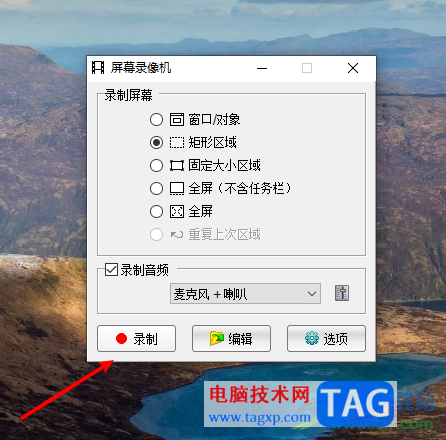
4.用鼠标左键在需要录制的窗口中进行框选出一个矩形的窗口。
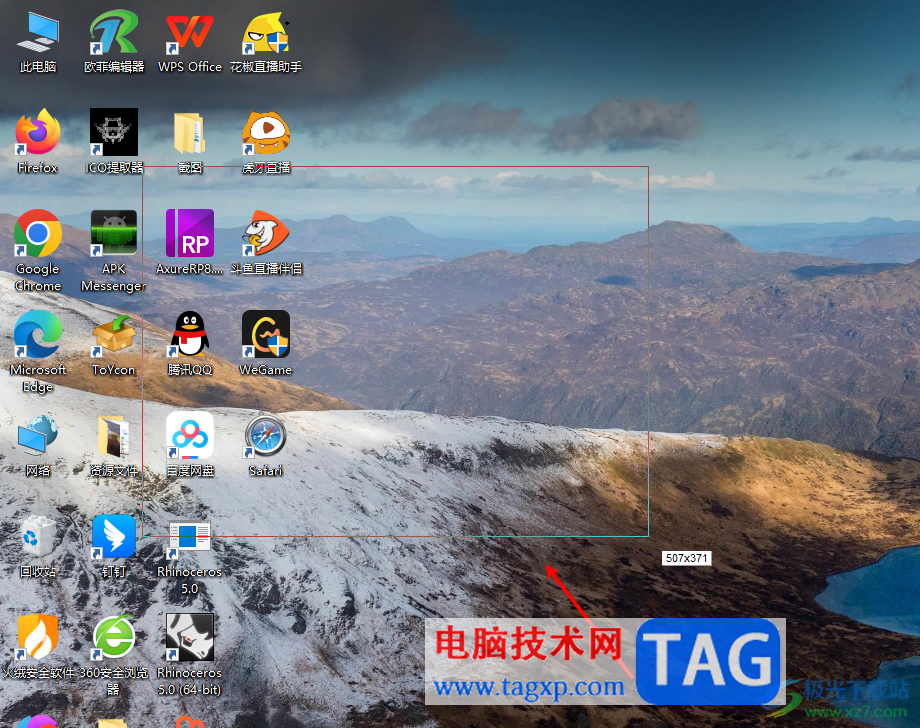
5.之后,在页面上会弹出一个窗口,在该窗口中直接将其中的【开始】按钮进行点击。
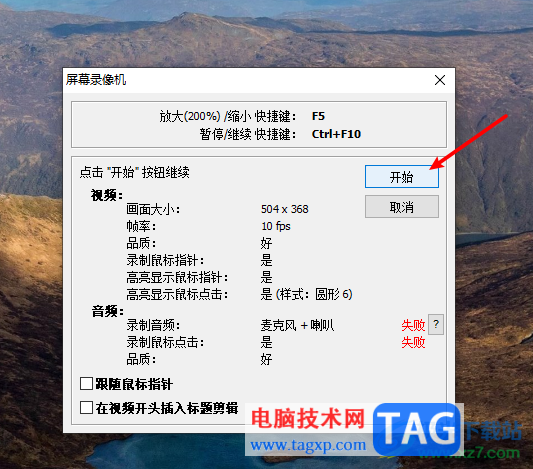
6.这时,即可进行录制,录制好之后,按下键盘上的Ctrl+F10进行暂停录制,然后点击【保存】按钮。
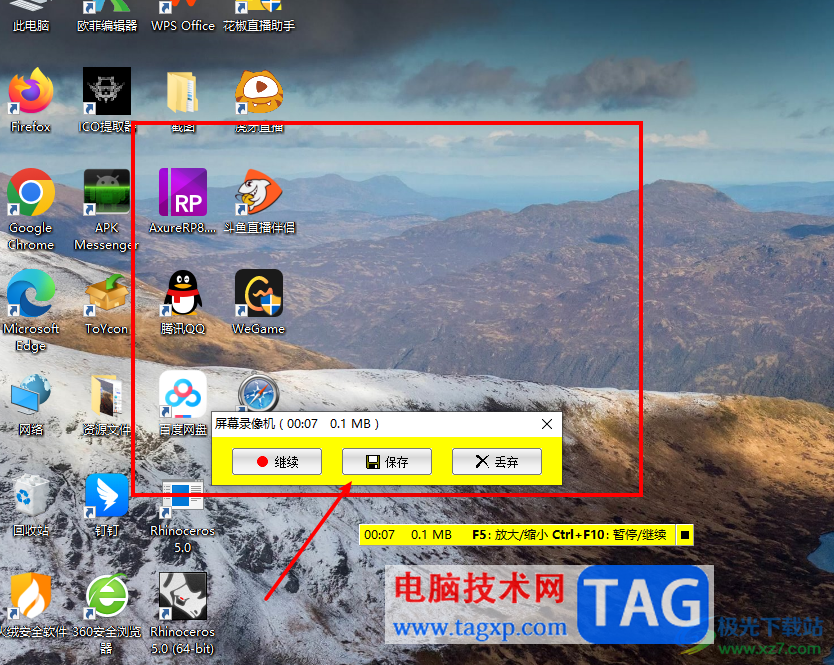
7.在打开的保存窗口中,选择自己觉得合适的保存文件夹中就好了。
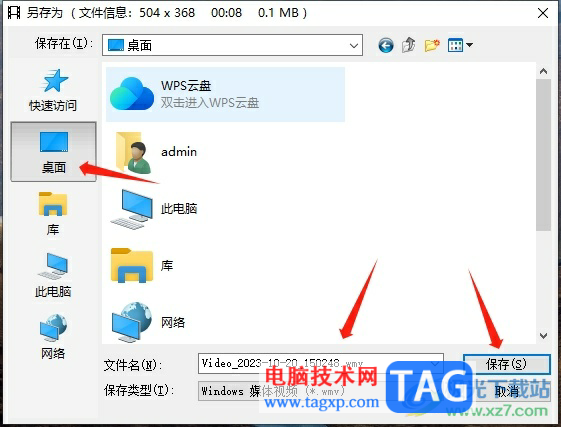
以上就是关于如何使用faststone capture录制视频的具体操作方法,在该软件中提供的屏幕录像机功能十分的实用,提供了几种录制模式,根据自己的需求进行选择模式进行录制就好了,感兴趣的话可以操作试试。